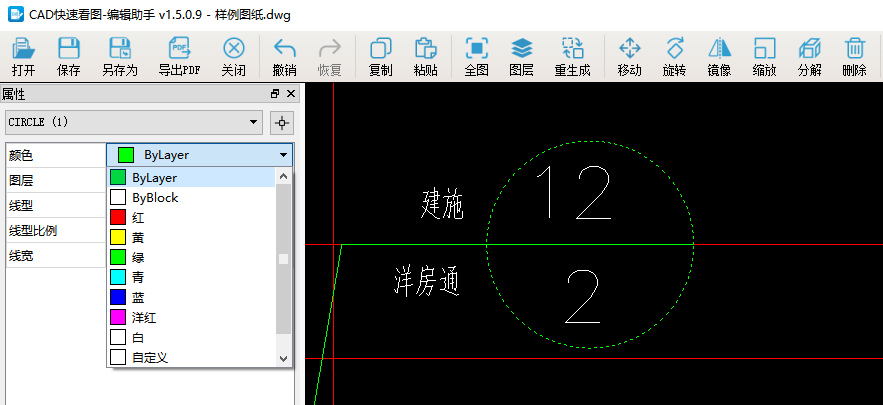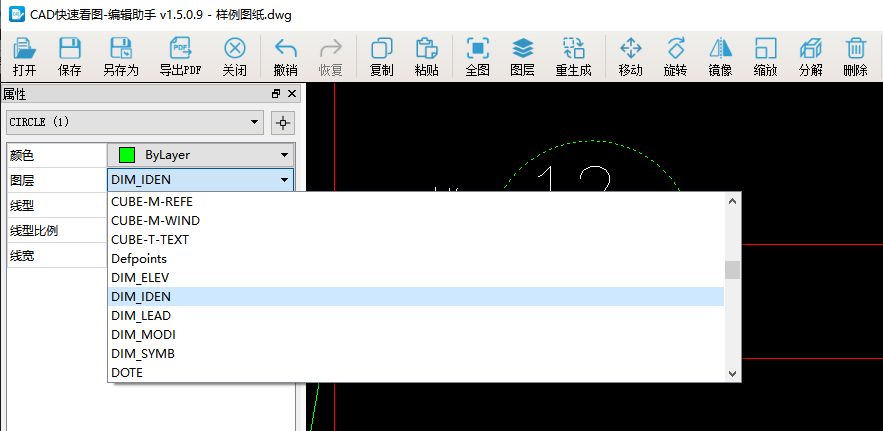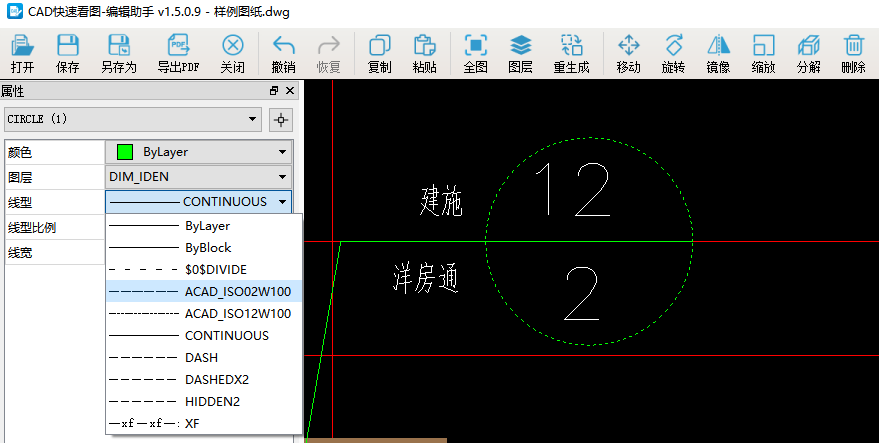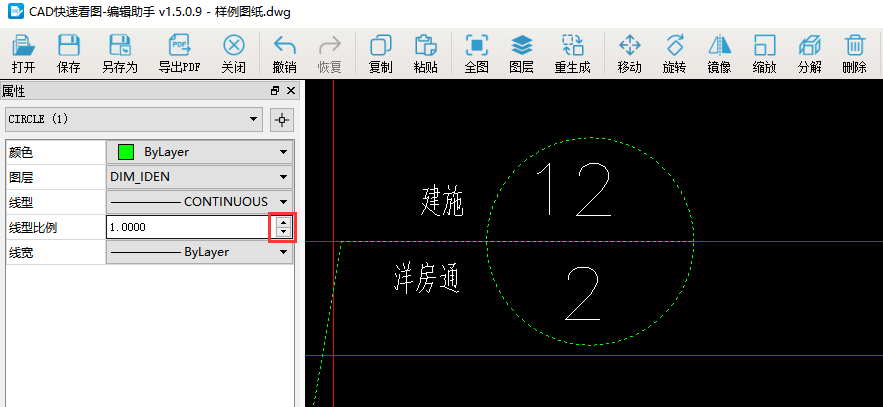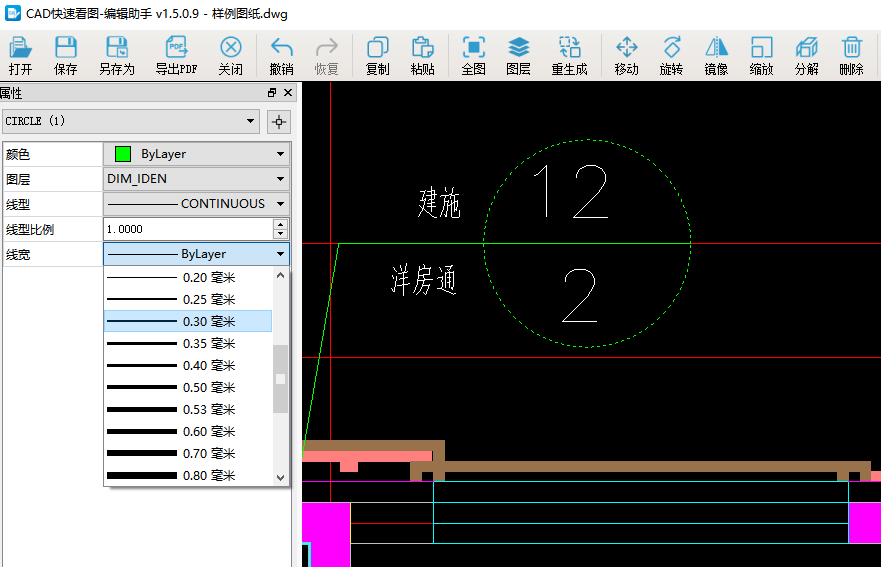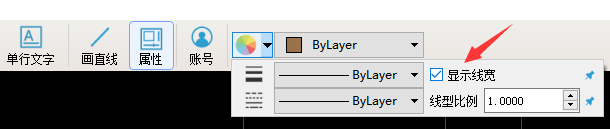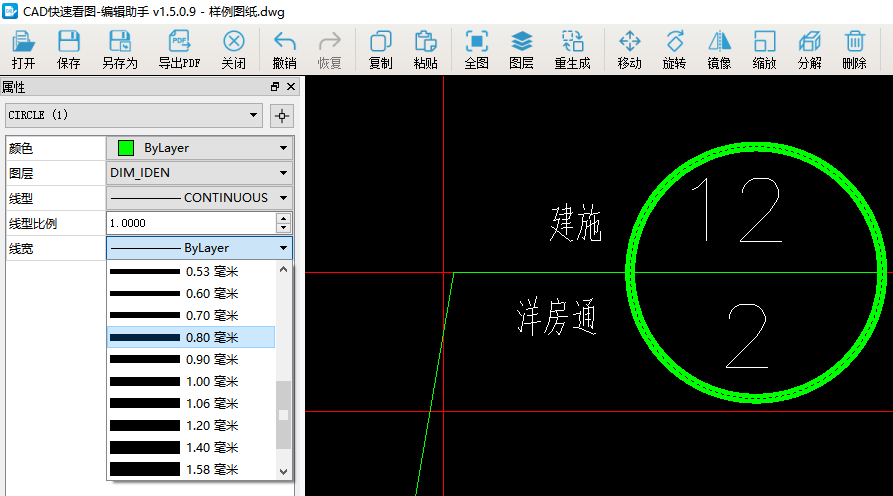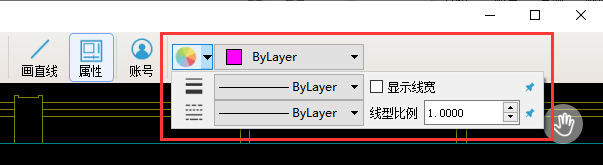【CAD快速看图 |
您所在的位置:网站首页 › 如何用cad快速看图画图 › 【CAD快速看图 |
【CAD快速看图
|
在本次推出的电脑版CAD快速看图5.13.0.70版中,编辑助手新增了【属性】功能和选择模式。 1. 属性:可以查看图元的属性,包括颜色、所在图层、线型、线型比例和线宽 2. 选择模式:分为浏览模式和自由选择模式。 浏览模式下鼠标是小手形状,点击左键可以拖动图纸;自由选择模式下鼠标是十字光标,可以直接左键点击或框选图元,选中后可以查看图元属性和选择功能使用。 一、准备工作 将CAD快速看图版本升级到最新版:5.13.0.70 下载或升级方式: 1. 官网下载升级(点击官网下载) 2. 360软件管家升级(千万不要使用360软件管家之类的软件卸载旧版、千万不要使用强力卸载、千万不要使用强力清扫残留) 二、图文教程
点击颜色框右侧的小三角可以切换颜色
点击图层右侧小三角,选择其他图层即可将该图元换到其他图层
点击线型下拉选项,可以将该图元换为其他线型
在线型比例框中输入比例值,或点击右侧的向上箭头可以放大线型比例,点击向下箭头可以缩小线型比例
点击线宽下拉选项,可以调整线条宽度。注意,设置的线宽需要点击右上角,勾选上“显示线宽”才能显示出设置好的线宽
三、注意事项 1. 属性功能是对已有内容进行查看和修改 2. 若想绘制时设置加粗或线型,可点击编辑助手右上角托盘,在下拉菜单里选择线宽和线型
3. 新版编辑助手默认是自由选择模式,即鼠标是十字光标,可以先点击左键选中图元再选择功能。点击右上角小手图标可以切换为浏览模式,此时按住鼠标左键可以移动图纸。 |
【本文地址】
今日新闻 |
推荐新闻 |